WooCommerce がメールを送信しない問題を解決する方法 (クイック フィックス)
公開: 2022-01-17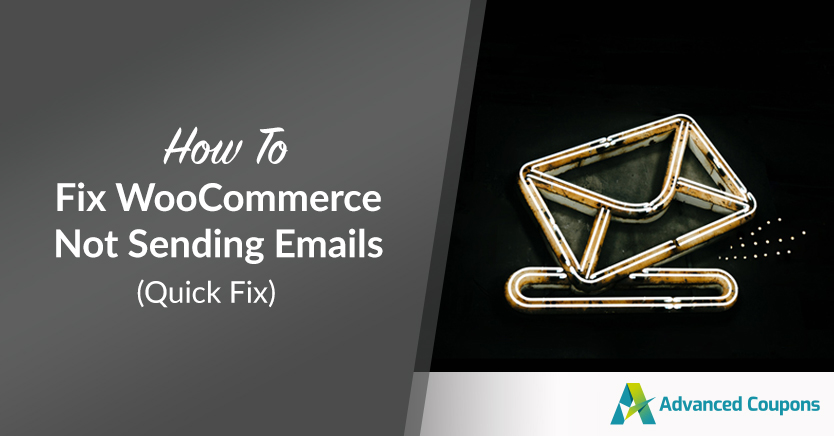
電子メールの送信は、オンライン ストアを運営する上で重要な側面です。 したがって、WooCommerce でメールが送信されないことに気付いた場合、非常にイライラすることがあります。 さらに、顧客サービスと評判を損なう可能性があります。
幸いなことに、これは比較的一般的な問題であり、通常は単純なソリューションです。 ほとんどの場合、設定を確認し、適切なツールをインストールして、e コマース メールを正常な状態に戻す必要があります。
この記事では、メールが正しく送信されない理由について説明します。 次に、3 つの簡単な手順で WooCommerce がメールを送信しない問題を修正する方法について説明します。 飛び込みましょう!
WooCommerce メールが送信されない理由
電子メールは、オンライン ビジネスを成功させる上で極めて重要な役割を果たします。 顧客と通信し、購入に関する最新情報を提供するために、それを利用します。 また、マーケティングや販売促進の重要なツールでもあります。
したがって、最後に対処したいのは、WooCommerce メールが正常に送信されないことです。 WooCommerce メールが送信されない理由はいくつかあります。
問題の 1 つは、設定に起因する可能性があります。 WooCommerce のメールまたは注文の設定が、メール配信プロセスに干渉するように構成されている可能性があります。
もう 1 つの可能性は、WordPress が PHP を使用してメールを送信しているが、ホスティング サーバーが PHP 用に正しく構成されていないことです。 おそらく、メールが配信されているだけで、迷惑メール フォルダに振り分けられているだけです。
最後に、WooCommerce メールが送信されない原因として最も可能性が高いのは、Simple Mail Transfer Protocol (SMTP) サービスを使用していないことです。 これは、WooCommerce メールを送信する最も効果的で信頼できる方法です。この投稿では、その方法について説明します。
WooCommerce がメールを送信しない問題を修正する方法 (3 ステップ)
考えられる原因について理解を深めたところで、次は解決策に取り掛かります。 以下は、3 つの簡単な手順で WooCommerce がメールを送信しない問題を修正する方法です。
ステップ 1: WooCommerce のメールと注文の設定を確認する
この問題のより技術的な側面に入る前に、最も簡単な解決策である WooCommerce の設定から始めましょう。 設定の 1 つだけがオフになっていると、メールが混乱して送信されなくなる可能性があります。
まず、メール機能が有効になっていることを確認しましょう。 ダッシュボードから [ WooCommerce ] > [設定]に移動し、[メール] を選択します。
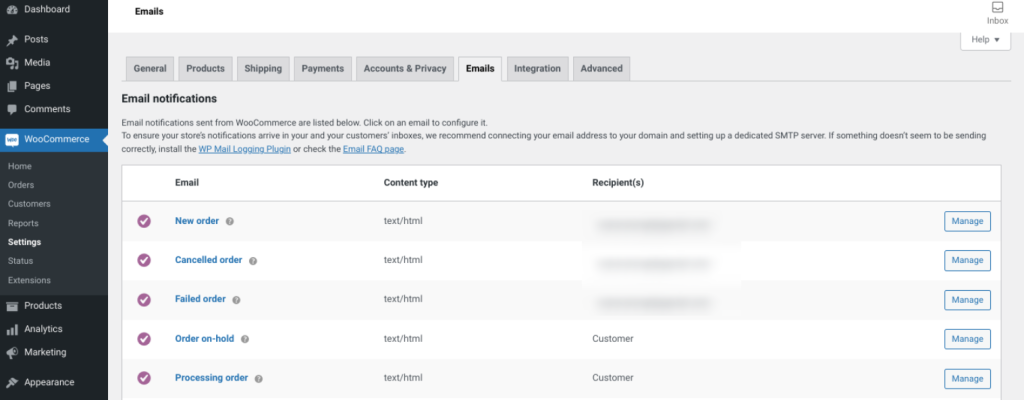
ここには、すべての通知メールのリストがあります。 右側の[管理] ボタンをクリックします。
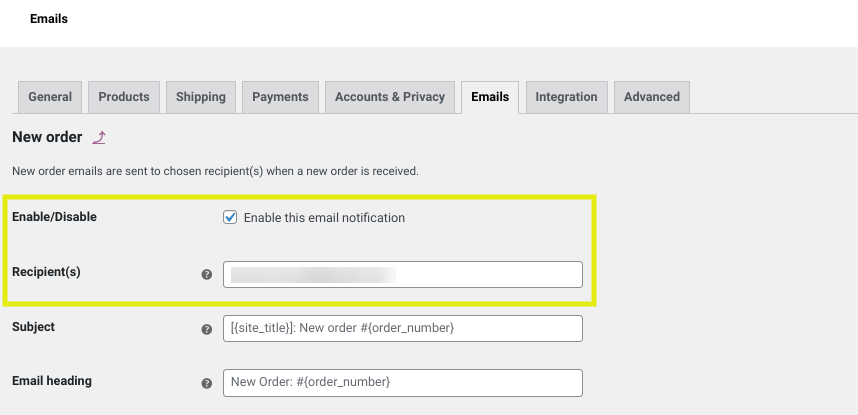
次に、電子メールが有効になっていて、受信者の電子メール アドレスが正しいことを確認します。 リストの電子メールの種類ごとに、このプロセスを繰り返します。
完了したら、注文設定を確認できます。 まず、ダッシュボードから [ WooCommerce] > [注文] に移動して、最近の注文のステータスを確認します。 まだテストがない場合は、テストを作成する必要があることに注意してください。
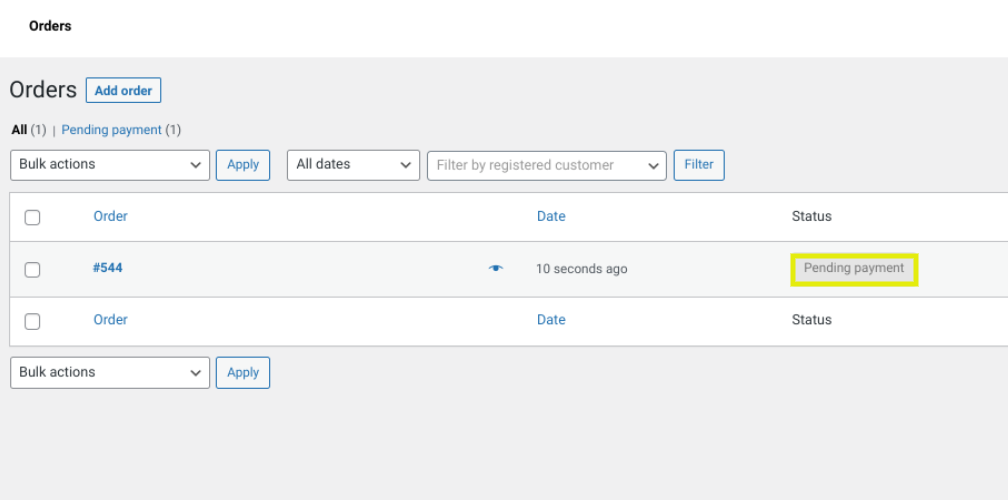
ステータスが「保留中」の場合、メールが送信されなかった理由が説明されています。 WooCommerce は、支払いが完了すると注文確認メールを送信します。 注文がまだ保留中の場合は、顧客がカートを放棄したか、銀行振込またはその他の種類の手動支払いを完了する必要があることを意味している可能性があります。

ステップ 2: WP Mail SMTP などのプラグインをインストールして Mailgun に接続する
WooCommerce の設定がすべて正しいと思われる場合、次のステップは SMTP プラグインをインストールすることです。 前述したように、SMTP は、電子メールが確実に顧客に送信されるようにするサービスです。
ただし、WordPress はデフォルトでは標準プロトコルを使用しません。 これが、WP Mail SMTP などのサードパーティのプラグインをインストールする必要がある理由です。
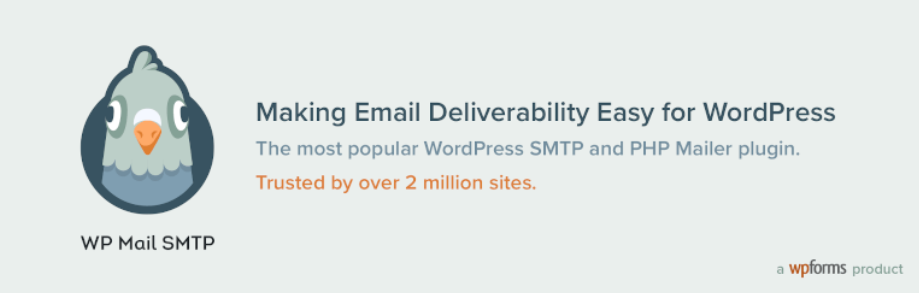
この強力なフリーミアムの WordPress ツールは、WooCommerce がメールを送信しない問題を解決する効果的な方法です。 開始するには、まず Web サイトにインストールしてアクティブ化します。 利用可能なプレミアムバージョンがあります。 ただし、このチュートリアルではそのバージョンは必要ありません。
サイトで有効化されたら、セットアップ ウィザードのプロンプトに従うことができます。 セットアップ プロセス中に、使用する SMTP サービスを選択するよう求められます。
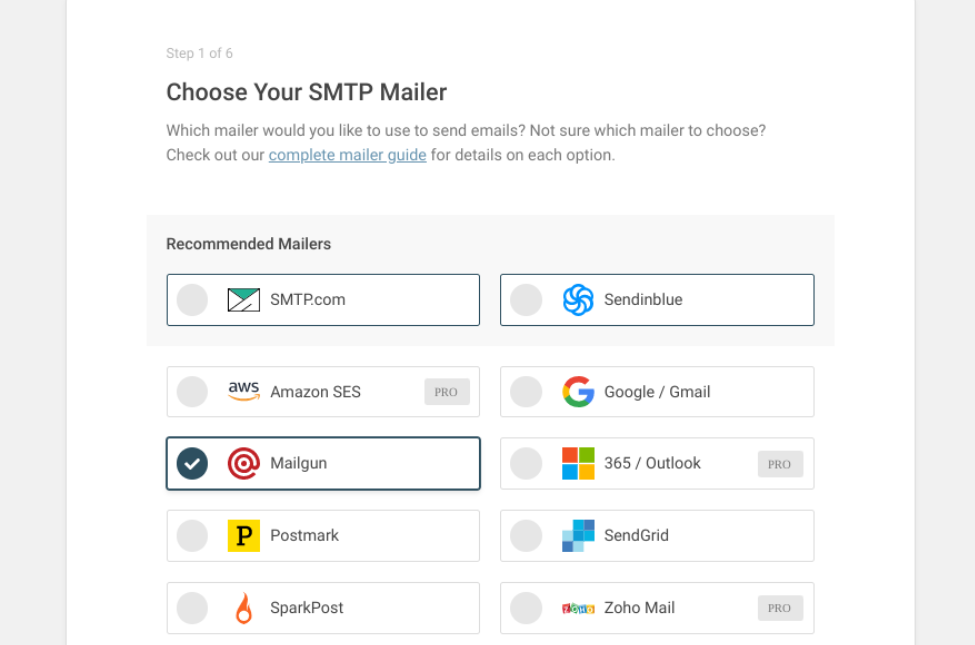
Mailgun の使用をお勧めします。 これは、1 日あたり最大 200 通のメールを (無料で) 送信できる、開発者向けのトランザクション メール API サービスです。
完了したら、[保存して続行] ボタンをクリックします。 次に、メーラーの設定を構成するよう求められます。 これらの手順は、選択したサービスによって異なります。
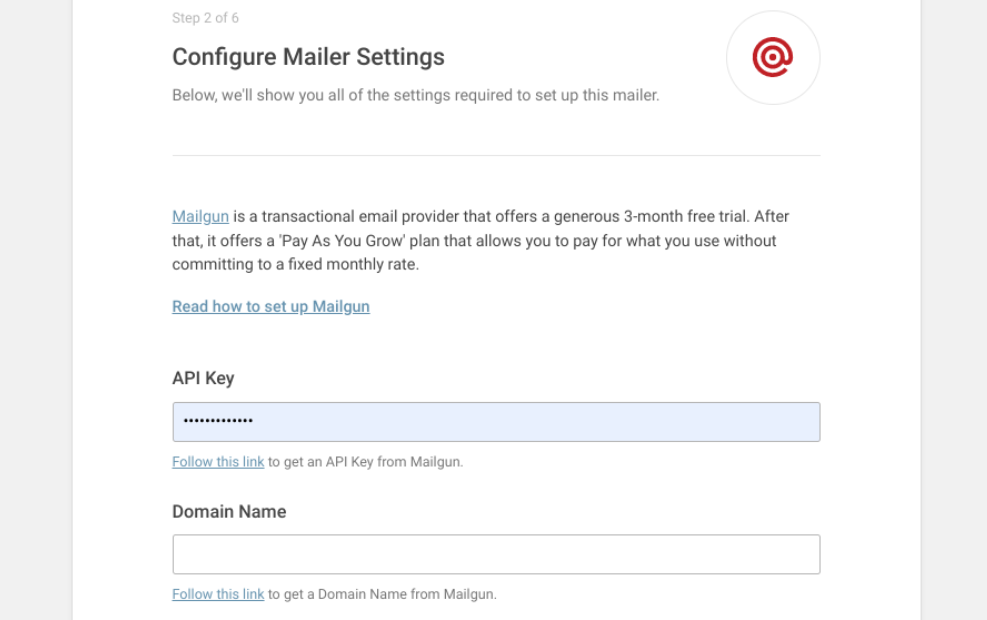
From Emailアドレスも選択する必要があります。 このためには、SMTP サービスにサインアップしたときに使用したのと同じ電子メールを使用することが重要です。 最後まで、セットアップ ウィザードのフォームとプロンプトへの入力を続けます。
ステップ 3: テスト メールを送信する
SMTP プラグインとサービスの設定が完了したら、あとはテスト メールを送信して、すべてが正しく機能していることを確認するだけです。 これを行うには、[ WP Mail SMTP ] > [ツール] に移動し、[メール テスト] タブをクリックします。
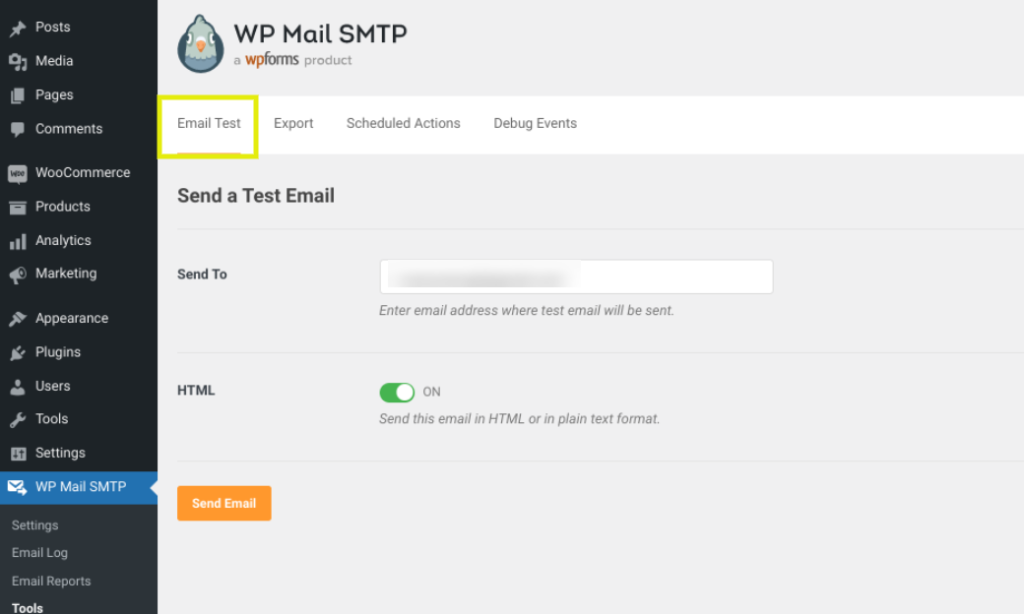
デフォルトでは、プラグインは管理者の電子メール アドレスを使用します。 ただし、これを変更して、使用したいメール アドレスにテスト メールを送信することができます。 次に、[メールを送信]を選択します。
この時点で、「Success!」と表示されたら、 メッセージは、すべてが適切に構成およびセットアップされたことを意味します。 ただし、受信トレイでテスト メールをチェックすることで、それが正しいことを確認できます。 それでおしまい!
結論
電子メールは、オンライン ビジネスを成功させる上で大きな役割を果たします。 顧客が購入を確認し、領収書を受け取り、注文状況を追跡する方法です。 したがって、WooCommerce がメールを送信しないことは、対処したい状況ではありません。
この投稿で説明したように、次の 3 つの簡単な手順で WooCommerce がメールを送信しない問題を修正できます。
- WooCommerce のメールと注文の設定を確認してください。
- WP Mail SMTP をインストールし、Mailgun サービスに接続します。
- テスト メールを送信して、すべてが正しく機能していることを確認します。
WooCommerce がメールを送信しない問題の修正について質問がありますか? 以下のコメントセクションでお知らせください!
